Како да хард ресетујете Мац ОС Кс рачунар и поново инсталирате ОС
Животна је чињеница да рачунари успоравају(slow down) . Понекад је то због хабања, али то може бити и нешто тако једноставно као што је пуњење чврстог диска датотекама које више нису потребне. Или битне датотеке оперативног система које су случајно избрисане.
Када се то догоди, време је да размислите о поновној инсталацији оперативног система. То је огроман бол у врату јер није кратак процес, али у случају мацОС-а, то је лак процес. Потребна вам је интернет(Internet) конекција, па немојте размишљати о томе да радите у аутобусу или било чему другом.

Ово је нешто што сам намеравао да урадим неко време, али одуговлачење(Procrastination) је мој пријатељ. Али данас, за потребе овог чланка, одлучио сам да то урадим.
Први корак - Направите резервну копију свих основних датотека(Step One – Backup All Essential Files)
Ово је увек први корак пре поновног инсталирања оперативног система. Да бисте избрисали све непотребне датотеке, а затим направите резервну копију остатка или на складишту у облаку, на УСБ(USB) стику или на преносивом чврстом диску.
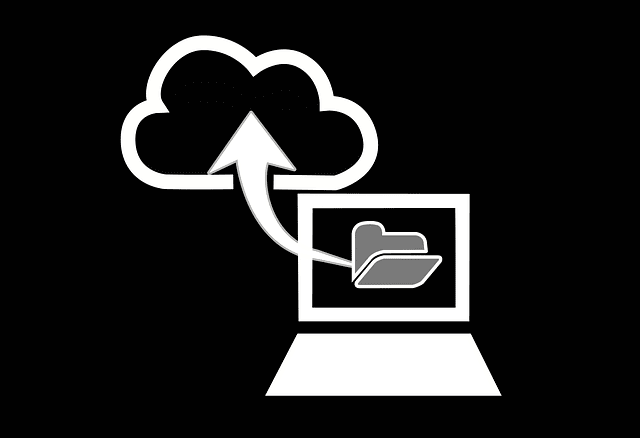
Не заборавите(Remember) да направите резервну копију своје иТунес библиотеке, иМовие базе података и базе података фотографија(Photos) . Они се могу превући на преносиву меморију, а затим поново превући на рачунар касније када се овај процес заврши.
Ако користите Тиме Мацхине(Machine) , онда је овај процес прављења резервних копија веома лак.
Други корак - Искључите ФилеВаулт(Step Two – Turn Off FileVault)
Ако је ФилеВаулт укључен(FileVault) , спречава вас да поново форматирате и поново инсталирате чврсти диск. Дакле, идите у System Preferences–>Security & Privacy и искључите га. Ово може потрајати до 30 минута, па будите стрпљиви. Иди направи кафу или тако нешто.
Трећи корак – Да ли сте шифровали диск за покретање?(Step Three – Have You Encrypted The Start-Up Disk?)
Из безбедносних разлога, требало је да шифрујете свој диск за покретање(encrypted your startup disk) од самог почетка. Мала мана овога је да ако заборавите лозинку за шифровање, никада је више нећете моћи да откључате и никада не можете поново да инсталирате мацОС.
Верујте(Trust) ми, овде говорим из веома горког искуства из прошлости.

Под претпоставком да знате своју лозинку, поново покрените рачунар и истовремено држите CMD + R тастере. Ово ће вам онда показати екран катанца изнад (који сам морао да фотографишем пошто не могу да правим снимке екрана у овој фази).
Унесите своју лозинку и екран ће се тада променити да вам ово покаже. Опет(Again) , морао сам да сликам са својим иПхоне-ом па се извињавам због не баш савршеног квалитета.
Ако не знате своју лозинку, онда немате среће јер је чак ни Аппле(Apple) неће откључати уместо вас.

Четврти корак - Обришите садржај чврстог диска(Step Four – Erase The Contents Of The Hard Drive)

Као што видите из горњег менија, постоји опција под називом „ Диск Утилити(Disk Utility) “. Изаберите то, а затим изаберите диск на коме је инсталиран оперативни систем. У мом случају, постоји само један диск, али ако се покрећете двоструко, имаћете више од једног.
Сада кликните на „Обриши“ и појавиће се мали оквир који ће вас питати за жељени назив новоформатиране диск јединице, као и тип формата датотеке ( АПФС(APFS) ). Препоручио бих да их оставите онаквима какви јесу.

Брисање траје буквално неколико секунди (по мом искуству ионако). Када се то заврши, „Коришћени“ део диска би требало да буде мали (у мом случају, 20 КБ). У овом тренутку, све на вашем рачунару је нестало.
Затворите прозор Диск Утилити(Disk Utility) и бићете враћени на екран Услужни програми .(Utilities)
Пети корак - Одаберите жељену опцију поновног инсталирања(Step Five – Choose Your Preferred Reinstalling Option)
Сада заправо постоје две опције у прозору Утилитиес које можете изабрати.
Први је резервна копија Тиме Мацхине(Time Machine) . Ако имате навику да редовно правите резервну копију помоћу Тиме Мацхине(Time Machine) -а и једног дана случајно избришете читаву гомилу системских датотека, могли бисте једноставно вратити рачунар на резервну копију Тиме Мацхине(Time Machine) -а од, рецимо, дан раније. Ово би било еквивалентно враћању система у претходно стање(System Restore) на Виндовс(Windows) рачунару.
Али не користим временску машину(Time Machine) (ручно правим резервну копију). Дакле, за мене и друге попут мене, једина друга опција је да одаберете опцију „Поново инсталирај мацОС“. Дакле, само напред и кликните на то и кликните на „Настави“ када се то од вас затражи.
Шести корак – претварајте се да читате кориснички уговор(Step Six – Pretend To Read The User Agreement)
Сада ће бити затражено да прочитате кориснички уговор. Урадите оно што сви други раде и претварајте се да сте прочитали и кликните на „Слажем се“. Не брините, Аппле(Apple) никада неће сазнати.
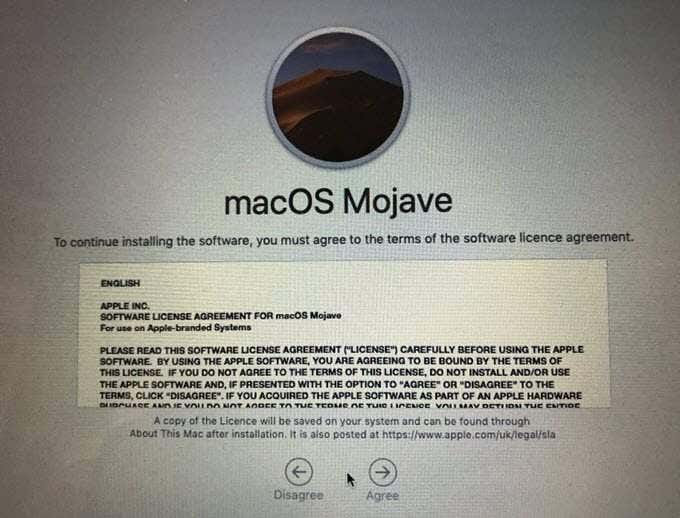
Сада изаберите диск на који ћете инсталирати оперативни систем. У мом случају постоји само један диск. Изаберите и наставите.

Сада ће започети процес поновне инсталације.
Рачунар ће се поново покренути неколико пута током процеса и може потрајати до сат времена или више да се заврши. Лепа ствар је што од сада све ради сам тако да можете да одете и радите нешто друго у међувремену. Нисте заглављени да буљите у екран и гледате како вам живот измиче.
Корак седам – Поново поставите све(Step Seven – Set Everything Back Up Again)
Када систем буде поново инсталиран, мораћете да започнете досадан процес враћања ствари на старо. Ово ће укључивати:
- Укључивање заштитног зида.
- Укључивање ФилеВаулт-а.
- Поновно шифровање диска за покретање.
- Поновно инсталирање ваших апликација.
- Враћање основних датотека на рачунар из резервних копија.
- Додавање ПИН кода за закључавање екрана.
У суштини морате проћи кроз системске поставке(System Preferences) и проверити сваку ствар једну по једну. Рачунар је сада враћен на фабричка подешавања, тако да ће сва подешавања и прилагођавања која сте претходно направили нестати.

Постоји одличан водич под називом Учвршћивање(Hardening) мацОС-а [напомена веза не ради] који вам даје огромну листу (више од 40) безбедносних мера које треба да предузмете са новом инсталацијом мацОС-а. Топло вам препоручујем да га погледате и урадите што је више могуће. Нешто од тога може звучати као претерано, али никада не можете бити превише опрезни.
Related posts
Спољни чврсти диск се не појављује у оперативном систему Виндовс или ОС Кс?
Промените или лажирајте МАЦ адресу у оперативном систему Виндовс или ОС Кс
Како копирати ДВД-ове на чврсти диск у Виндовс-у и ОС Кс-у
Како омогућити закључавање активације на вашем Мац рачунару
Како БРЗО ослободити простор на свом Мац ОС Кс рачунару
Зашто Виндовс има више вируса него Линук и ОС Кс?
Како да поправите Гоогле диск који се не синхронизује на Мац-у
Одређени тастери на вашем Мац рачунару не раде како треба?
Како се повезати на удаљени или локални сервер на Мац-у
Како ажурирати Мац ОС Кс и Мац апликације са терминала
Мац пречице на тастатури када се ваш Мац замрзне
Поправите „Не могу да инсталирам софтвер за штампач“ на ОС Кс
Најбоље апликације за Мац у 2020
Како скенирати помоћу снимања слике на Мац-у
Како поново мапирати Фн тастере на вашем Мац-у
10 најбољих бесплатних Мац игара које можете преузети одмах
Шта је друго складиште на Мац-у и како га очистити
Како заменити и спојити датотеке на Мац-у
Како форматирати СД картицу на Мац-у
Како направити снимке екрана на Мац ОС-у помоћу пречица на тастатури
